TGP怎么自动更新游戏?TGP自动更新游戏设置方法
发布时间:2017-04-13 10:10:07 作者:佚名  我要评论
我要评论
很多朋友不清楚TGP怎么自动更新游戏?下面小编给大家带来TGP自动更新游戏设置方法,需要的朋友可以参考下
每次在家里准备玩游戏了,但是游戏还要更新,简直烦不胜烦,现如今有TGP游戏助手,我们不用等待玩游戏时才去更新游戏了,让其自动更新。

TGP自动更新游戏设置方法
打开TGP,点击菜单并打开设置

勾选设置界面的常规设置下的“开机时启动”和“启动时自动为我登录”,然后点击应用

打开TGP腾讯游戏平台的工具箱,点击工具箱中的游戏更新项

勾选经常玩的一款游戏或多款游戏,设置其游戏为“自动更新”

每一次启动了TGP腾讯游戏平台后,其游戏就会自动更新

然而之前设置了开机自启,自需要按下开机键就可以自动更新游戏;还有在待机的状态下,不管游戏什么时候更新,我们的TGP会自动的帮你更新游戏,而不用每次游戏再去更新了

推荐阅读:
相关文章
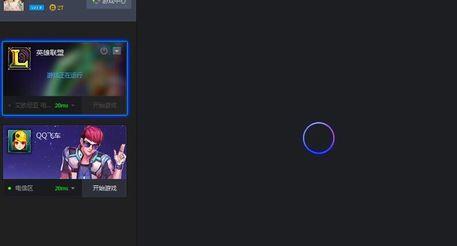 很多朋友最近反映TGP页面加载不出来一直在转圈怎么办?下面小编给大家带来解决方法,一起来看吧2017-04-13
很多朋友最近反映TGP页面加载不出来一直在转圈怎么办?下面小编给大家带来解决方法,一起来看吧2017-04-13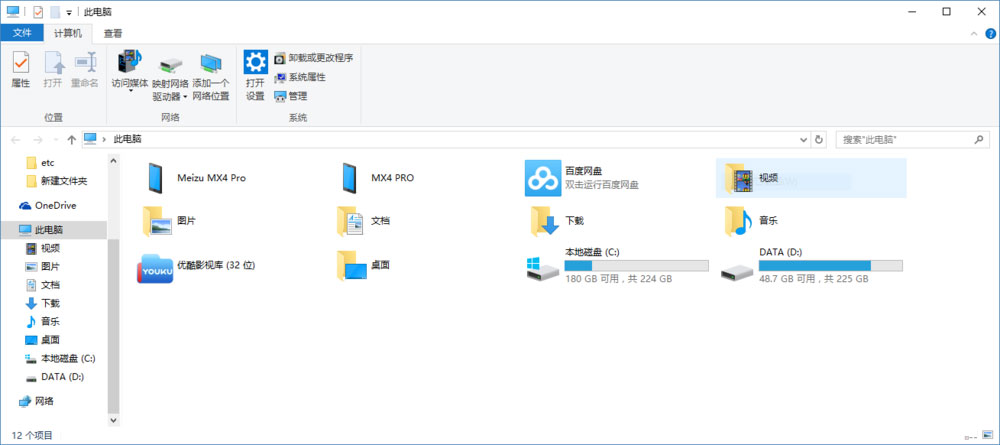 很多朋友不清楚TGP游戏安装失败怎么办?下面小编给大家带来TGP腾讯游戏平台安装失败的解决办法,需要的朋友可以参考下2017-04-13
很多朋友不清楚TGP游戏安装失败怎么办?下面小编给大家带来TGP腾讯游戏平台安装失败的解决办法,需要的朋友可以参考下2017-04-13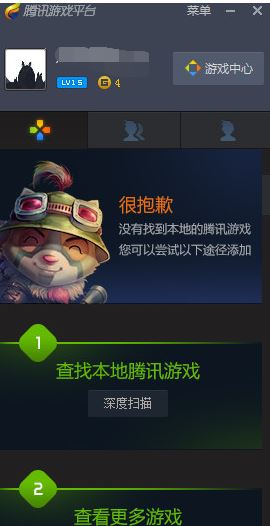 很多朋友不太清楚TGP怎么添加已下载的游戏?下面小编给大家带来TGP添加本地游戏方法,需要的朋友可以参考下2017-03-27
很多朋友不太清楚TGP怎么添加已下载的游戏?下面小编给大家带来TGP添加本地游戏方法,需要的朋友可以参考下2017-03-27 CFTGP3.11在线惊喜继续活动来袭~那么在CFTGP3.11在线惊喜继续活动中都有哪些内容及奖励呢?想知道吗?那就一起跟随小编过来看看吧,祝大家游戏愉快哦2017-03-10
CFTGP3.11在线惊喜继续活动来袭~那么在CFTGP3.11在线惊喜继续活动中都有哪些内容及奖励呢?想知道吗?那就一起跟随小编过来看看吧,祝大家游戏愉快哦2017-03-10
CFTGP有枪任性_2017CFTGP有枪任性激爽迎新春活动网址及奖励
CFTGP有枪任性活动来袭~那么在2017CFTGP有枪任性激爽迎新春活动中都有哪些内容及奖励呢?想知道吗?那就一起跟随小编过来看看吧,祝大家游戏愉快哦2017-02-15- 现在CF激爽大过年活动正在如火如荼的进行中,大家也发现我们需要从多种途径去参与,下面小编就带来TGP特权礼包活动网址分享,一起来看看吧2017-01-20
CFTGP战斗吧轮回活动网址_CF战斗吧轮回TGP活动奖励一览
CFTGP战斗吧轮回活动来袭~那么在CFTGP战斗吧轮回活动中都有哪些内容及奖励呢?想知道吗?那就一起跟随小编过来看看吧, 祝大家游戏愉快哦2017-01-19饥荒tgp版怎么无限刷火蜻蜓鳞片_无限刷火蜻蜓鳞片玩法攻略(必看)
饥荒tgp版怎么无限刷火蜻蜓鳞片?下面小编就为大家带来一篇饥荒tgp版无限刷火蜻蜓鳞片玩法攻略(必看)。希望对大家有所帮助。一起跟随小编过来看看吧,祝大家游戏愉快哦2017-01-16- 《饥荒》TGP版进不去怎么办?很多玩家表示,下载完单机版客户端运行时出现错误提示进不去游戏,不知道该怎么办好,今天小编带来一位玩家分享的《饥荒》TGP版进不去及错误提2017-01-12
- CF2017TGP特权新春福利活动来袭~那么在CF2017TGP特权新春福利活动中都有哪些内容及奖励呢?想知道吗?那就一起跟随小编过来看看吧,祝大家游戏愉快哦2017-01-10


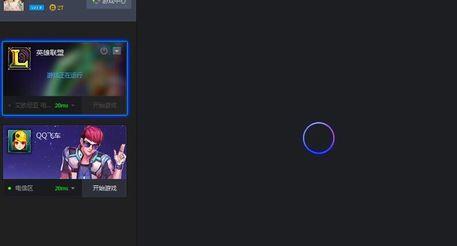
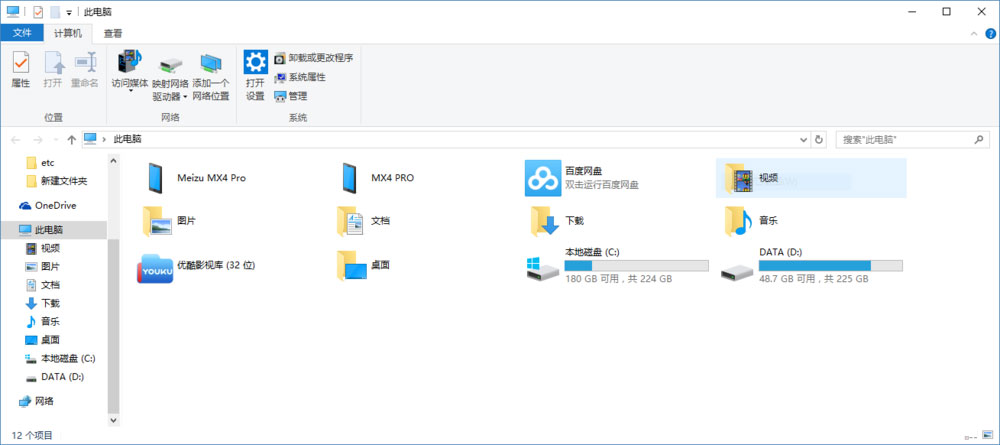
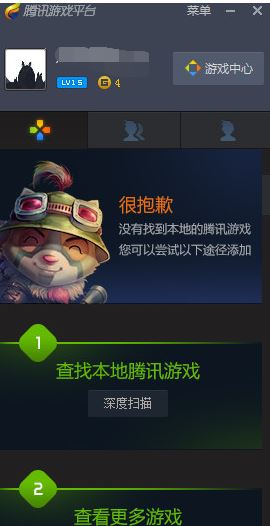


最新评论